Power BI Desktop의 최적화 리본
Power BI Desktop의 최적화 리본을 사용하면 보고서 화면에서 시각적 개체를 추가하거나 변경할 때 데이터 원본 쿼리를 일시 중지하여 보고서 작성 성능을 개선할 수 있습니다.
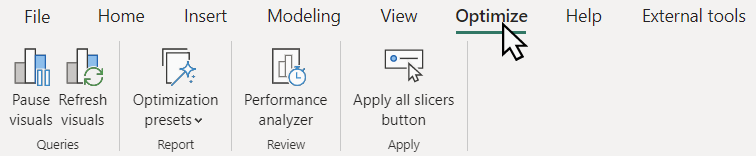
리본의 기능을 사용하는 방법은 모델에서 사용되는 테이블 데이터 스토리지 모드에 따라 달라집니다. 예시:
- 시각적 개체는 로컬 테이블을 가져오기 모드로 쿼리합니다.
- 시각적 개체는 데이터 원본의 테이블 데이터를 DirectQuery 모드로 쿼리합니다.
- 가져오기 모드와 DirectQuery 모드 간의 옵션(예: 하이브리드 테이블)은 동일하며, 일부 테이블을 갖는 의미 체계 모델은 가져오기 모드를 사용하고 일부 테이블은 DirectQuery 모드를 사용하기도 합니다.
기본 테이블이 어느 스토리지 모드를 사용하는지 모르는 경우 Power BI, Azure Analysis Services 또는 SQL Server Analysis Services에서 라이브 연결 또는 Power BI 의미 체계 모델 및 Analysis Services에 대해 DirectQuery를 사용하여 이미 게시된 모델로부터 보고서를 생성할 수도 있습니다.
리본에는 모든 보고서 작성 시나리오에 사용할 수 있는 기능이 포함되어 있지만, DirectQuery 보고서의 경우 쿼리가 대부분의 시각적 변경 내용과 함께 데이터 원본으로 전송되므로 가장 유용합니다. 데이터 원본으로 쿼리를 보내는 DirectQuery 보고서 시각적 개체는 성능 분석기에서 식별할 수 있습니다.
이어지는 섹션에서는 최적화 리본에서 제공하는 기능에 대해 설명합니다. 이 문서를 읽은 후에는 최적화 리본을 사용한 DirectQuery 최적화 시나리오를 검토하여 최적화 리본의 기능과 기타 성능 개선 사항(예: 쿼리를 실행하지 않고 속성 창의 관계 편집 사용)으로 DirectQuery 보고서 작성을 간소화하는 방법을 알아보세요.
시각적 개체 일시 중지
보고서를 작성할 때는 일반적으로 시각적 개체의 필드에서 열과 측정값을 추가하거나 제거하여 새 시각적 개체를 만들거나 기존 시각적 개체를 변경합니다. 변경을 적용하면 DAX 쿼리가 데이터 원본으로 전송되고 시각적 개체의 데이터가 업데이트됩니다. 성능 분석기를 사용하여 DAX 쿼리가 전송되고 있는지 확인할 수 있습니다. 시각적 개체에 변경이 적용되는 속도가 느리다고 생각되면 최적화 리본의 시각적 개체 일시 중지를 사용하여 데이터 원본으로의 DAX 쿼리 전송을 중지할 수 있습니다. 일시 중지를 사용하면 보고서 전체가 일시 중지됩니다. 시각적 개체가 변경 내용으로 인해 DAX 쿼리를 보내는 대신 시각적 개체에 보류 중인 변경 내용이 있음 상태로 전환됩니다. 새로 고침되거나 보고서의 일시 중지가 해제될 때까지 데이터 원본으로 쿼리가 전송되지 않습니다.
일시 중지되면 보고서에 다음과 같이 표시됩니다.
- 보고서의 모든 시각적 개체를 새로 고침하는 새로 고침 단추와 일시 중지 상태를 해제하는 시각적 쿼리 다시 시작 단추가 있는 배너를 표시합니다.
- 개별 시각적 개체에 해당 시각적 개체만 새로 고칠 수 있는 새로 고침 단추가 있는 배너가 표시됩니다. 보고서의 다른 시각적 개체는 일시 중지된 상태로 유지됩니다.
- 시각적 개체의 이전 상태(사용 가능한 경우)가 표시되거나 비어 있는 상태로 유지됩니다.
- 시각적 개체에서는 열 또는 측정값을 추가, 이동 또는 제거할 수 있으므로 시각적 개체가 변경될 때마다 매번 쿼리를 새로 고치거나 실행하도록 기다리지 않고도 변경할 수 있습니다.
- 서식 옵션은 시각적 개체의 데이터를 기반으로 하므로 서식 작업이 차단됩니다. 시각적 개체가 보류 중 상태로 전환되기 전에 서식 지정 옵션을 수행할 수 있으며, 이 중 여러 옵션이 즉시 나타납니다. 단, 특정 서식 지정 작업에 시각적 개체의 쿼리 실행이 필요한 경우(예: 조건부 서식), 시각적 개체가 보류 중 상태로 전환됩니다.
시각적 개체의 변경을 완료한 후에는 다음을 수행할 수 있습니다.
시각적 개체의 시각적 개체에 보류 중인 변경 내용이 있음 배너에서 새로 고침을 선택하여 해당 시각적 개체만 새로 고치고 보고서의 나머지는 일시 중지 상태로 유지합니다.
최적화 리본에서 시각적 개체 새로 고침을 선택하거나 보고서 배너에서 새로 고침을 선택하여 보고서의 모든 시각적 개체를 새로 고치고 보고서를 일시 중지 상태로 유지합니다.
보고서 배너에서 시각적 쿼리 다시 시작을 선택하거나 최적화 리본에서 일시 중지된 시각적 개체를 선택하여 보고서의 모든 시각적 개체를 새로 고치고 보고서의 일시 중지를 해제합니다.
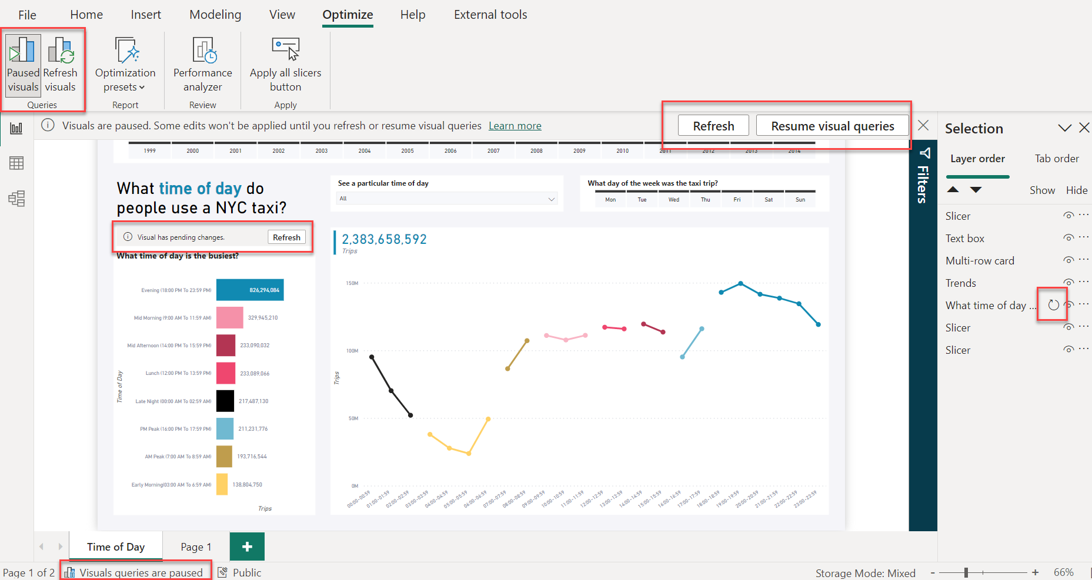
보류 중 상태의 시각적 개체로 작업할 때는:
- 도구 설명을 사용할 수 없습니다.
- 필터 창은 영향을 받지 않습니다.
- 자동 페이지 새로 고침은 일시 중지 되지만 시각적 개체가 다시 시작되면 계속됩니다.
- Power BI Desktop 왼쪽 하단 상태 표시줄에 시각적 개체 쿼리가 일시 중지됨이 표시됩니다.
- 시각적 개체가 일시 중지되었다고 알려 주는 보고서 배너는 닫을 수 있지만, 최적화 리본에서 일시 중지된 시각적 개체를 선택하거나 보고서 배너에서 시각적 쿼리 다시 시작을 선택할 때까지 보고서가 일시 중지된 상태로 유지됩니다.
- 보고서가 일시 중지된 Power BI Desktop 파일을 저장하고 닫은 후 다시 열면 보고서가 일시 중지된 상태로 유지됩니다.
- 이전에 추가된 필드를 추가하는 등의 반복 작업은 시각적 개체 보류 중 상태를 트리거하지 않거나 시각적 개체의 보류 중 상태를 해제할 수 있습니다. 시각적 개체 구성과 일치하는 데이터 캐시가 있는 경우 Power BI Desktop은 쿼리를 보내는 대신 이 데이터를 사용합니다.
일시 중지가 실제 보고서 작성 시나리오에서 어떤 도움이 되는지 알아보려면 DirectQuery 최적화 시나리오 - 쿼리를 실행하지 않고 DirectQuery 보고서 변경을 참조하세요.
시각적 개체 새로 고침
보고서의 모든 시각적 개체를 수동으로 새로 고침하는 동시에 새로 고침이 완료된 후에도 보고서를 일시 중지 상태로 유지하려면 최적화 리본의 시각적 개체 새로 고침 또는 보고서 배너의 새로 고침을 선택합니다. 이 방법으로 새로 고침하는 것은 성능 분석기 창에서 시각적 가체를 새로 고침하는 것과 동일합니다. 자세한 내용은 Power BI 새로 고침 유형을 참조하세요.
최적화 사전 설정
최적화 사전 설정을 사용하면 보고 시나리오에 맞게 미리 정의된 설정 조합을 빠르게 선택하고 적용할 수 있습니다.
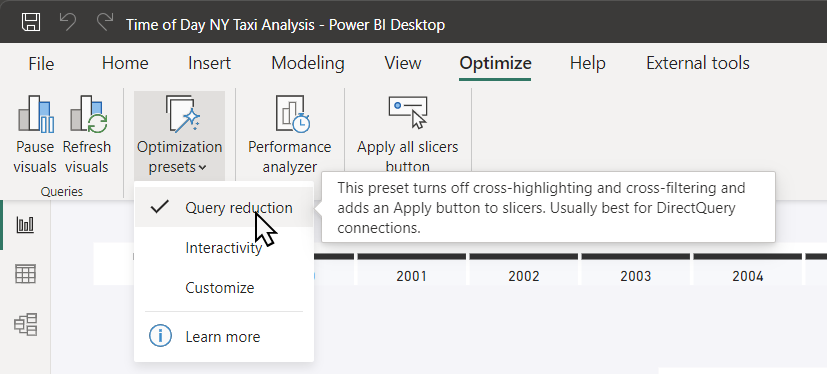
최적화 사전 설정에는 다음 항목이 있습니다.
쿼리 감소 - 교차 강조 표시 및 교차 필터링을 해제하고 필터 창에 적용 단추를 추가합니다. 이 설정은 DirectQuery 연결에 가장 적합합니다. 쿼리 감소를 위한 미리 정의된 설정 조합은 DirectQuery 사용을 위한 보고서 디자인 지침의 권장 모범 사례를 따릅니다. 쿼리 감소 설정을 적용하는 것이 보고서 작성에 영향을 주는 시나리오에 대해 알아보려면 DirectQuery 최적화 시나리오 - 쿼리 감소 설정 적용을 참조하세요.
상호 작용 - 슬라이서 및 필터에 교차 강조 표시, 교차 필터링 및 실시간 변경을 적용할 수 있으며, 가져오기 모드에 가장 적합gkqslek. Power BI Desktop 기본 설정입니다.
사용자 지정 - Power BI Desktop 옵션 대화 상자의 쿼리 감소 설정을 엽니다. 사용할 쿼리 감소 기능을 선택할 수 있습니다. 쿼리 감소 설정을 적용하는 것이 보고서 작성 시나리오에 어떤 영향을 주는지에 대한 자세한 내용을 알아보려면 DirectQuery 최적화 시나리오 - 쿼리 감소 설정 변경을 참조하세요.
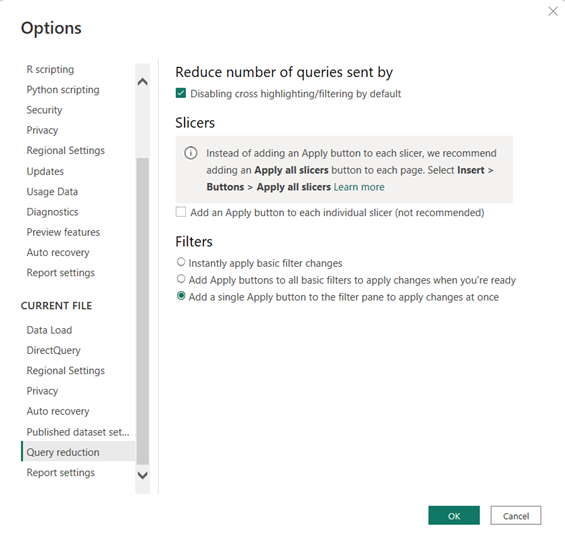
성능 분석기
최적화 리본에는 보기 리본에 표시되는 것과 동일한 성능 분석기 단추가 있습니다. 성능 분석기를 사용하면 상호 작용 중 각 보고서 요소와 성능과 성능에서 리소스를 가장 많이(또는 가장 적게) 사용하는 측면을 측정하는 로그를 확인하고 기록할 수 있습니다. 성능 분석기를 사용하면 특정 시각적 개체가 DirectQuery를 사용하는지 확인하는 데도 도움이 될 수 있습니다. DirectQuery 시각적 개체에는 직접 쿼리 행이 있습니다.
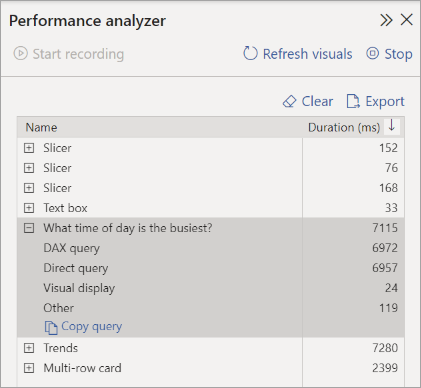
자세한 내용은 성능 분석기를 사용하여 보고서 요소 성능 검사를 참조하세요.
모든 슬라이서 적용 및 모든 슬라이서 지우기 단추 만들기
보고서 페이지에 여러 슬라이서가 있는 경우 모든 슬라이서 적용 및 모든 슬라이서 지우기 단추를 페이지에 추가하는 것이 좋습니다. 이러한 단추는 한 번의 클릭으로 페이지의 모든 슬라이서를 적용하거나 지워 슬라이서가 보내는 불필요한 시각적 쿼리 수를 줄입니다. 자세한 내용은 Power BI 보고서의 모든 슬라이서 적용 및 모든 슬라이서 지우기 단추를 참조하세요.